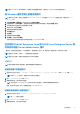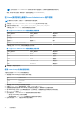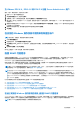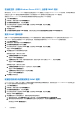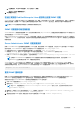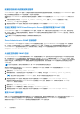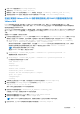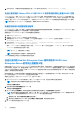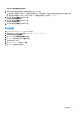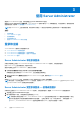Users Guide
Table Of Contents
- 简介
- 设置和管理
- 基于角色的访问控制
- 验证
- 加密
- 分配用户权限
- 向 Windows 操作系统上的域添加用户
- 在支持的 Red Hat Enterprise Linux 和 SUSE Linux Enterprise Server 操作系统中创建 Server Administrator 用户
- 在支持的 Windows 操作系统中禁用来宾和匿名帐户
- 配置 SNMP 代理程序
- 在运行支持的 Windows 操作系统的系统上配置 SNMP 代理程序
- 在远程主机(仅限 Windows Server 2003)上启用 SNMP 访问
- 更改 SNMP 团体名称
- 配置您的系统以向管理站发送 SNMP 陷阱
- 在运行支持的 Red Hat Enterprise Linux 的系统上配置 SNMP 代理
- SNMP 代理程序访问控制配置
- Server Administrator SNMP 代理安装操作
- 更改 SNMP 团体名称
- 配置您的系统以向管理站发送陷阱
- 在运行支持的 SUSE Linux Enterprise Server 的系统中配置 SNMP 代理
- Sever Administrator SNMP 安装操作
- 从远程主机启用 SNMP 访问
- 更改 SNMP 团体名称
- 在运行支持的 VMware ESX 4.X 操作系统的系统上将 SNMP 代理程序配置为代理 VMware MIB
- 在运行受支持的 VMware ESXi 4.X 和 ESXi 5.X 操作系统的系统上配置 SNMP 代理
- 配置您的系统以向管理站发送陷阱
- 在运行支持的 Red Hat Enterprise Linux 操作系统和 SUSE Linux Enterprise Server 的系统上配置防火墙
- 使用 Server Administrator
- Server Administrator 服务
- 使用 Remote Access Controller
- Server Administrator 日志
- 设置警报措施
- 故障排除
- 常见问题
在远程主机(仅限 Windows Server 2003)上启用 SNMP 访问
默认情况下,Windows Server 2003 不接受来自远程主机的 SNMP 数据包。对于运行 Windows Server 2003 的系统,如果您打算使用
远程主机上的 SNMP 管理应用程序来管理系统,则必须配置 SNMP 服务接受来自远程主机的 SNMP 数据包。
要使运行 Windows Server 2003 操作系统的系统能够接收来自远程主机的 SNMP 数据包:
1. 打开计算机管理窗口。
2. 如果需要,请展开窗口中的计算机管理图标。
3. 展开服务和应用程序图标,然后单击服务。
4. 向下滚动服务列表,直至找到 SNMP 服务,右键单击 SNMP 服务,然后单击属性。
将显示 SNMP 服务属性窗口。
5. 单击安全选项卡。
6. 选择接受来自所有主机的 SNMP 数据包,或将该远程主机添加到接受这些来自主机的 SNMP 数据包列表。
更改 SNMP 团体名称
配置 SNMP 团体名称可确定哪些系统能够通过 SNMP 管理您的系统。管理应用程序使用的 SNMP 团体名称必须与在运行 Server
Administrator 的系统上所配置的 SNMP 团体名称匹配,以便管理应用程序可以从 Server Administrator 检索管理信息。
1. 打开计算机管理窗口。
2. 如果有必要,请展开窗口中的计算机管理图标。
3. 展开服务和应用程序图标并单击服务。
4. 向下滚动服务列表,直至找到 SNMP 服务。右键单击 SNMP 服务,然后单击属性。
将显示 SNMP 服务属性窗口。
5. 单击安全选项卡以添加或编辑团体名称。
要添加团体名称,请执行以下操作:
a. 在接受的团体名称列表下单击添加。
将显示 SNMP 服务配置窗口。
b. 在团体名称框中键入系统(能够管理您的系统)的团体名称(默认设置为 public),然后单击添加。
将显示 SNMP 服务属性窗口。
要编辑团体名称,请执行以下操作:
a. 在接受的团体名称列表中选择一个团体名称,然后单击编辑。
将显示 SNMP 服务配置窗口。
b. 在团体名称框中编辑团体名称,然后单击确定。
将显示 SNMP 服务属性窗口。
6. 单击确定以保存更改。
配置您的系统以向管理站发送 SNMP 陷阱
Server Administrator 生成 SNMP 陷阱,以响应传感器状况和其他被监测参数的更改。您必须在运行 Server Administrator 的系统上配
置一个或多个陷阱目标才能向管理站发送 SNMP 陷阱。
1. 打开计算机管理窗口。
2. 如果需要,请展开窗口中的计算机管理图标。
3. 展开服务和应用程序图标,然后单击服务。
4. 向下滚动服务列表,直至找到 SNMP 服务。右键单击 SNMP 服务,然后单击属性。
随即显示 SNMP 服务属性窗口。
5. 单击陷阱选项卡以添加陷阱团体,或添加陷阱团体的陷阱目标。
a. 要添加陷阱团体,请在团体名称框中键入团体名称,然后单击团体名称框旁边的添加到列表。
b. 要添加陷阱团体的陷阱目标,请从团体名称下拉框中选择团体名称,然后单击陷阱目标框下的添加。
此时将显示 SNMP 服务配置窗口。
14
设置和管理